Como monitorar o desempenho do seu sistema no (Ubuntu) Linux
Nesta página
- GNOME System Monitor
- Top and Htop
- Lm-sensors
Monitorar o seu sistema Linux é essencial para poder melhorar o seu desempenho, localizar a origem de um problema e tomar medidas correctivas mais direccionadas. Como sempre acontece com o Linux, existem algumas ferramentas e muitas maneiras diferentes que você pode utilizar para monitorar diferentes aspectos do desempenho do seu sistema. Neste guia simples, vamos dar uma olhada geral em como instalar e executar três ferramentas de monitoramento em um sistema Ubuntu Linux.
GNOME System Monitor
A primeira ferramenta que você pode usar para obter uma visão geral do uso dos recursos do seu sistema é o utilitário de monitoramento de sistema do GNOME. Com ele você pode determinar a carga da CPU, uso da RAM, uso do arquivo Swap, tamanho do disco rígido e espaço disponível, e finalmente a atividade de Rede (enviada/recebida).
Você pode instalar esta ferramenta escolhendo-a no seu gerenciador de pacotes, ou digitando o seguinte comando em um terminal:
sudo apt-get install gnome-system-monitor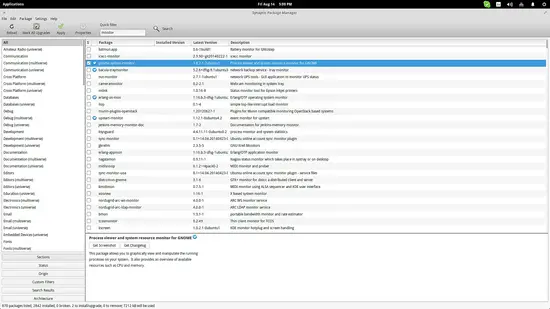
A primeira aba do Monitor do Sistema é dedicada ao gerenciamento de processos. Você pode verificar o que está rodando no seu sistema, ordená-los por uso de RAM ou carga de CPU e pressionar o botão “End Process” no canto inferior direito para matar a entrada selecionada/destacada da lista. Você também pode habilitar o parâmetro “Dependências” no menu “View” para ver os processos filhos em uma visualização em árvore.
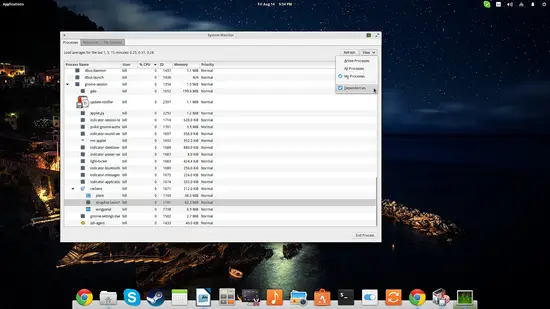
A segunda aba descreve o histórico de uso da CPU do sistema (com a carga do núcleo representada individualmente), RAM e Swap, assim como a atividade da Rede. Esta parte da ferramenta é especialmente útil quando se deseja localizar uma ação que dificulte o desempenho. It would be even better if we could increase the history time frame shown, but unfortunately, the preferences don’t allow for such a setting.
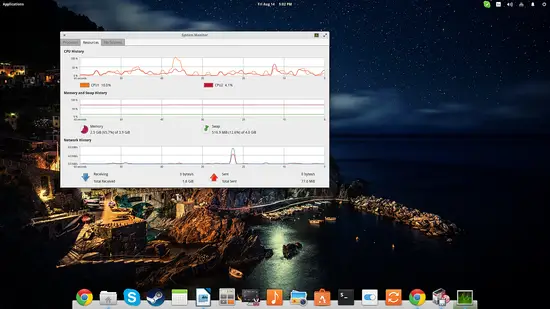
Top and Htop
A much more “handy” and straightforward approach on system monitoring is to simply open a terminal, type “top” and hit enter.
topThis will display all processes currently running in your system. If you want to sort the processes by size, press “P” and you’re done.
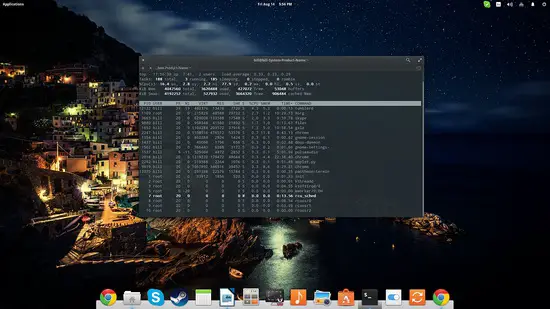
If top looks good, you should try htop which is even better! Instale-o por “sudo apt-get install htop” e execute-o no terminal novamente.
sudo apt-get install htophtopContrary to “simple” top, htop tem algumas características adicionadas que facilitam a ordenação por diferentes fatores, matando processos mais rapidamente e até mesmo algumas opções de exibição para fazê-lo parecer melhor. Você pode acessar suas opções usando F1-10 como indicado na parte inferior do terminal.
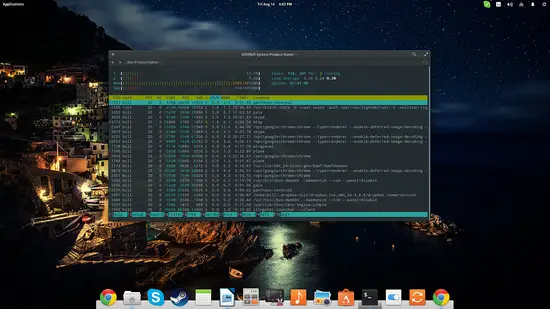
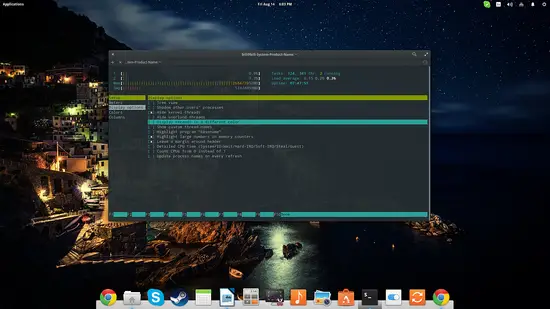
Lm-sensors
Finalmente, você deve estar ciente de outro utilitário de terminal útil que é de um tipo diferente do acima. Lm-sensors ajudam a monitorar as temperaturas e tensões do hardware do seu sistema. Para as obter, pode introduzir o seguinte comando num terminal:
sudo apt-get install lm-sensorsEntão pode simplesmente digitar “sensores” num terminal e algumas informações chave serão exibidas.
sensors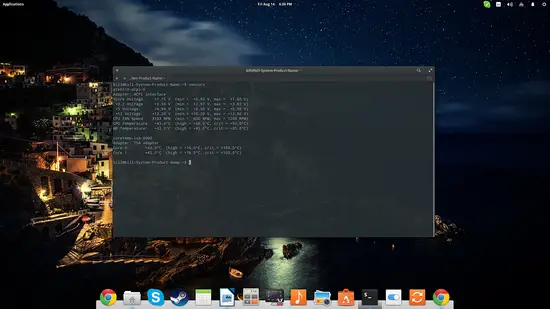
Server administrators that want to check these vital data remotely can also check the “psensors” package that does exactly that.